W11局域网添加打印机步骤是什么?添加后如何使用?
- 家电知识
- 2025-07-11
- 3
在现代办公环境中,局域网打印机的设置和使用是提升工作效率的重要一环。本文将详细介绍如何在Windows11操作系统中添加局域网打印机,并指导您如何进行后续的使用。确保您能够顺利完成打印机的添加,并在局域网中高效使用打印机资源。
一、准备工作和前提条件
在开始添加打印机之前,您需要确保以下几点:
确认您的打印机已连接至网络,并且已开启,且处于可被发现的状态。
您的电脑连接到了与打印机相同的局域网。
您拥有管理员权限,以进行打印机的安装和设置。
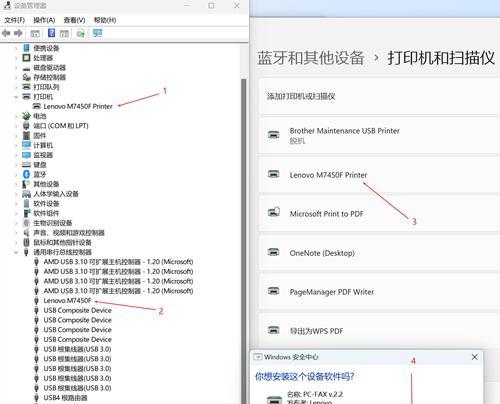
二、局域网打印机添加步骤
步骤1:进入“设置”菜单
点击Windows11左下角的“开始”按钮,然后选择齿轮图标进入“设置”。在设置菜单中,选择“蓝牙与设备”。
步骤2:添加打印机或扫描仪
在“蓝牙与设备”页面中,点击左侧菜单的“打印机与扫描仪”。在右侧窗口中,点击“添加设备”或“添加打印机或扫描仪”。
步骤3:搜索局域网中的打印机
系统将会自动搜索附近的打印机。如果搜索结果中没有出现您的打印机,请点击“我需要的打印机不在列表中”链接。
步骤4:手动添加打印机
点击“选择共享的打印机按名称”链接。在这里,您需要输入打印机在网络中的共享路径。通常格式为:\\打印机的IP地址\打印机共享名。输入完毕后,点击“下一步”。
步骤5:安装打印机驱动程序
如果系统识别到打印机,那么打印机驱动程序将会自动安装。如果未能自动安装,您可能需要从打印机制造商的官方网站下载相应的驱动程序,并进行安装。
步骤6:确认打印机添加成功
安装完成后,您会看到打印机已经添加到您的设备列表中。现在,您就可以开始使用这台局域网打印机了。

三、使用局域网打印机
使用步骤1:打开需要打印的文件或应用
打开您需要打印的文档、图片或网页,点击“文件”菜单中的“打印”。
使用步骤2:选择打印机
在打印窗口中,从打印机列表中选择您刚刚添加的局域网打印机。您可以在这里设置打印份数、选择打印颜色/黑白、调整打印方向等。
使用步骤3:打印预览和打印
点击“打印预览”检查文档是否正确显示。确认无误后,点击“打印”按钮开始打印任务。

四、常见问题与故障排除
问题1:无法找到打印机
如果您无法在设备列表中看到打印机,请检查网络连接是否正常,并确保打印机的共享功能已开启。
问题2:驱动安装失败
若系统无法自动安装驱动程序,您需要手动下载并安装。请确保下载与打印机型号相匹配的最新驱动程序。
问题3:打印问题
如果打印出的文档格式不正确或有其他问题,请检查文档的打印设置,并尝试更新打印机固件。
五、
通过本文的详细步骤介绍,您应该能够顺利在Windows11上添加和使用局域网打印机。如果在操作过程中遇到任何问题,请参照本文中的常见问题解决方法进行排查。希望本文对您有所帮助,使您能够更加高效地在局域网中管理和使用打印机资源。
版权声明:本文内容由互联网用户自发贡献,该文观点仅代表作者本人。本站仅提供信息存储空间服务,不拥有所有权,不承担相关法律责任。如发现本站有涉嫌抄袭侵权/违法违规的内容, 请发送邮件至 3561739510@qq.com 举报,一经查实,本站将立刻删除。
上一篇:手机上有哪些挪车游戏?